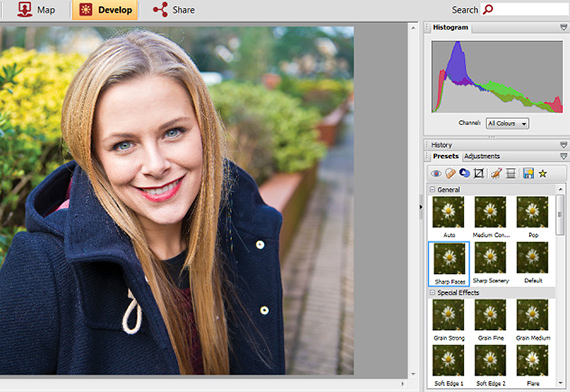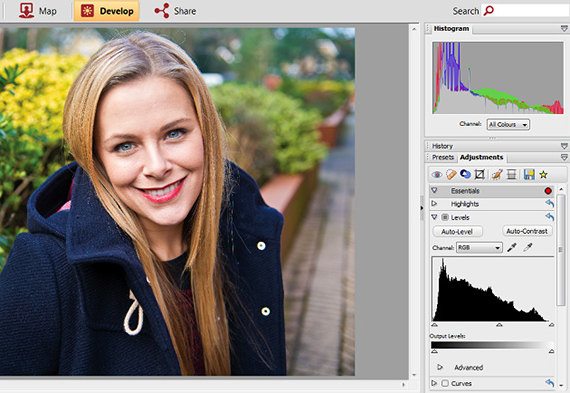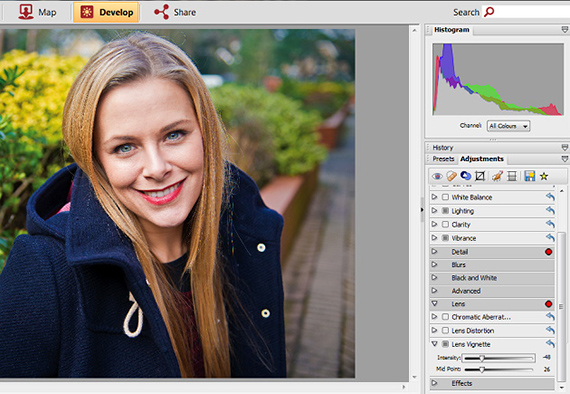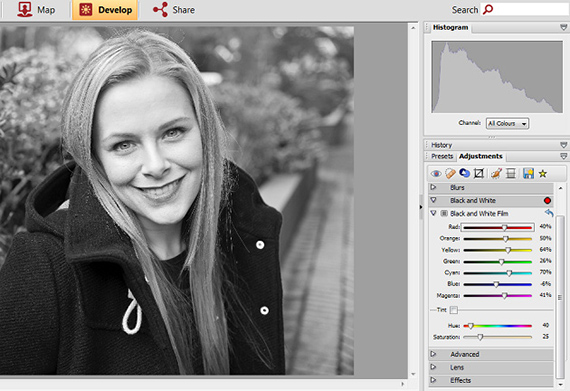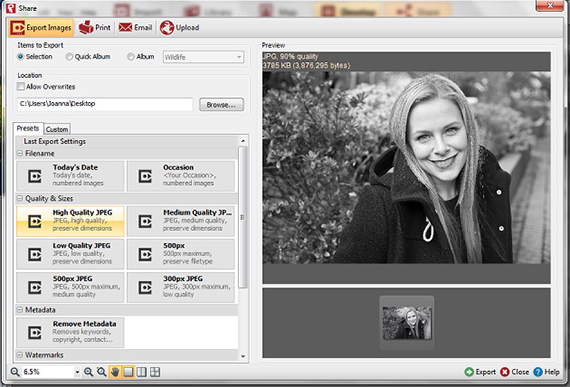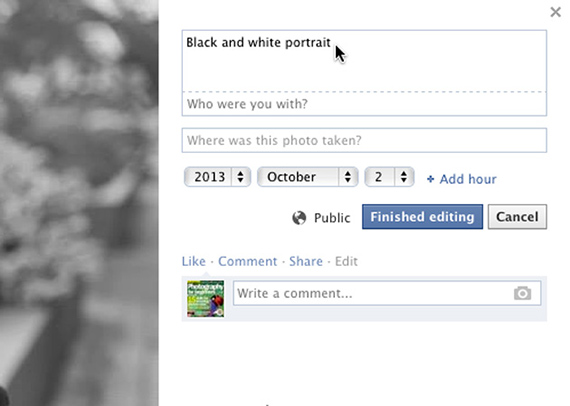लोगों को फ़ोटोग्राफ़ करना एक भावना को पकड़ने, विषय को चित्रित करने और अपने प्रियजनों की यादों को संरक्षित करने का एक शानदार तरीका है।
यह एक लिंग है फोटोग्राफी मास्टर करने के लिए बहुत आसान है, आपके पास बस एक कैमरा और एक तैयार मॉडल होना चाहिए। अपने चित्रों को परिवर्तित करें काले और सफेद यह उन्हें एक कालातीत वातावरण देने और पृष्ठभूमि की गड़बड़ी के प्रभाव को कम करने का एक शानदार तरीका है। आज मैं आपके लिए, ट्यूटोरियल: कैसे एक काले और सफेद तस्वीर लेने के लिए
एपर्चर प्राथमिकता का उपयोग करें
अपने कैमरे के डायल को एपर्चर प्राथमिकता मोड पर सेट करें और फिर एक विस्तृत एपर्चर चुनें। इससे आपको पृष्ठभूमि को फोटो में मॉडल बनाने के लिए पृष्ठभूमि को धुंधला करने में मदद मिलेगी। फिर मैनुअल फोकस या चयनात्मक ऑटोफोकस का उपयोग करें और विषय की आंखों पर ध्यान केंद्रित करें क्योंकि यह शॉट का सबसे महत्वपूर्ण हिस्सा होगा।
एक फोकल लंबाई का चयन करें
बढ़ाई को कम करने और एक छोटी फोकल लंबाई का उपयोग करने से लेंस विरूपण होगा और विषय की विशेषताओं को अतिरंजित करेगा। चूंकि यह शानदार तस्वीरें नहीं बनाता है, इसलिए कुछ कदम वापस लेने की कोशिश करें और फिर हर चीज को उसके सही अनुपात में रखने के लिए ज़ूम इन करें।
प्रकाश उछालो
प्रकाश का एक संतुलित वितरण बनाने और बचने के लिए कठिन छाया विषय के चेहरे पर गिर, प्रकाश को वापस उछाल और छाया को खत्म करने के लिए एक परावर्तक का उपयोग करें। यदि आपके पास एक परावर्तक नहीं है, तो छाया में या बादल वाले दिन बाहर शूटिंग की कोशिश करें। पिछली पोस्ट में हमने देखा था ट्यूटोरियल: तस्वीर आंदोलन के विभिन्न तरीके, इसे देखिये जरूर।
पलक झपकने से बचें
पलक झपकते विषय पर कब्जा करना, पोर्ट्रेट फोटोग्राफी के साथ सबसे बड़ी समस्याओं में से एक है, इसलिए यदि आपके कैमरे में पलक का पता लगाने की सुविधा है, तो सुनिश्चित करें कि आप इसे एक महान पाने के लिए उपयोग करें फोटो। वैकल्पिक रूप से, आप शूट करते समय तेजी से उत्तराधिकार में फ़ोटो की एक श्रृंखला लेने के लिए निरंतर शूटिंग मोड का उपयोग कर सकते हैं। फिर आप संपूर्ण रन का सर्वश्रेष्ठ चयन कर सकते हैं।
तेज करता है
अपनी बात कहो फोटो en सीरीफ फोटोस्टैक, और विकल्प का चयन करें विकसित करना स्क्रीन के शीर्ष पर और अपना चयन करें फोटो सबसे नीचे लाइब्रेरी से। विकल्प पर क्लिक करें प्रीसेट करता है स्क्रीन के दाईं ओर एडिट पैलेट से और फिर विकल्प चुनें चेहरे तेज करें। यदि आप छवि को तेज करने पर अधिक नियंत्रण चाहते हैं, तो विकल्प पर क्लिक करें सेटिंग्स और फिर मेनू खोलें विवरण। अनसर्प मास्क फंक्शन आपको उस पर लागू होने वाले शार्पिंग की मात्रा को चुनने देगा।
एक्सपोजर को ठीक करें
टैब सेटिंग्स, मेनू खोलें स्तर। एक्सपोज़र को जल्दी ठीक करने के लिए, आप बटन पर क्लिक कर सकते हैं स्वचालित स्तर। हालांकि, यदि आप मैन्युअल रूप से समायोजित करना चाहते हैं, तो हिस्टोग्राम ग्राफ के नीचे स्लाइडर्स को स्थानांतरित करें जब तक कि आप परिणामों से संतुष्ट न हों।
दाग हटा दें
यदि आपकी तस्वीर में कोई खामियां हैं, जैसे कि ब्लेमिश या आवारा बाल, उपकरण का चयन करें स्पॉट रिपेयर संपादन पैलेट से। समस्या क्षेत्र के आकार के आधार पर ब्रश के आकार को मापें और फिर अपारदर्शिता को 100% पर सेट करें। चुनें प्रकार से चंगा ड्रॉप-डाउन मेनू से, फिर उस शॉट के क्षेत्र पर क्लिक करें जिसे आप सही करना चाहते हैं। अब क्लिक करें aplicar। यदि आप परिणामों से संतुष्ट नहीं हैं, तो उपयोग करें क्लोन अपने से दूसरे नमूने के साथ समस्या क्षेत्र को बदलने के लिए फोटो.
एक बुलेट जोड़ें
यह सुनिश्चित करने के लिए कि नीचे फोटो यह अपने मुख्य उद्देश्य से विचलित नहीं होता है, आप इसे एक विगनेट जोड़कर काला कर सकते हैं। टैब दर्ज करें सेटिंग, लेंस मेनू में, और फिर लेंस के बगल में स्थित तीर पर क्लिक करें शब्दचित्र। स्लाइडर को समायोजित करें तीव्रता प्रभाव और स्लाइडर को मजबूत करने के लिए मध्यबिंदु यह तय करने के लिए कि यह किस हिस्से को कवर करता है।
काले और सफेद में परिवर्तित करें
टैब प्रीसेट आपकी फ़ोटो को बदलने के लिए बहुत सारे त्वरित विकल्प हैं काले और सफेदहालाँकि, यदि आप रूपांतरण पर अधिक नियंत्रण चाहते हैं, तो टैब पर जाएं सेटिंग और चुनें ब्लैंको वाई नीग्रो। यहां आपको स्लाइडर्स का एक गुच्छा मिलेगा जो आपको छवि के रंग टन को समायोजित करने की अनुमति देगा। हर एक को तब तक एडजस्ट करने के साथ प्रयोग करें जब तक आपको वह प्रभाव नहीं मिल जाता जो आप चाहते हैं।
सहेजें और निर्यात करें
जब आप संपादन कर लें, तो टैब पर क्लिक करें Share स्क्रीन के शीर्ष पर, एक बॉक्स पूछेगा कि क्या आप अपनी फ़ोटो सहेजना चाहते हैं, इसलिए हां पर क्लिक करें। अब आप PhotoStack से छवि निर्यात कर सकते हैं और इसे वापस अपने कंप्यूटर पर सहेज सकते हैं। बस इसे सहेजने के लिए कोई गंतव्य चुनें और फिर एक श्रृंखला से चुनें सरल प्रीसेट निर्यात पर क्लिक करने से पहले आकार और गुणवत्ता।
फेसबुक पर शेयर करें
के पास जाओ www.facebook.com और एक खाता बनाएं या अपनी मौजूदा प्रोफ़ाइल में लॉग इन करें। अपने प्रोफ़ाइल पृष्ठ पर, शीर्ष पर फ़ोटो विकल्प पर क्लिक करें और फिर फ़ोटो जोड़ें पर क्लिक करें। यहां आप अपनी तस्वीर को विवरण के साथ साझा कर सकते हैं और इसे उस जगह के साथ टैग कर सकते हैं जहां आपने इसे लिया था और फोटो में व्यक्ति।
अधिक जानकारी - ट्यूटोरियल: तस्वीर आंदोलन के विभिन्न तरीके